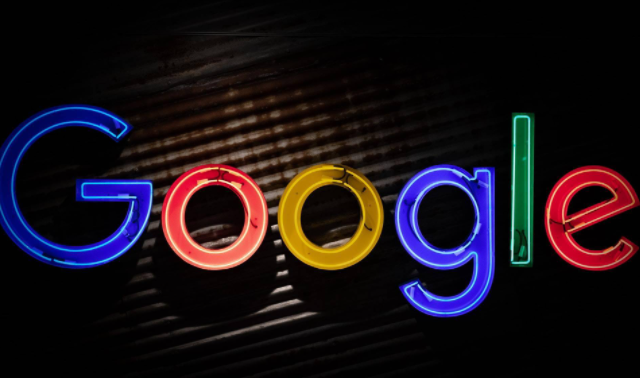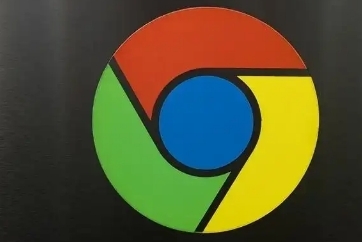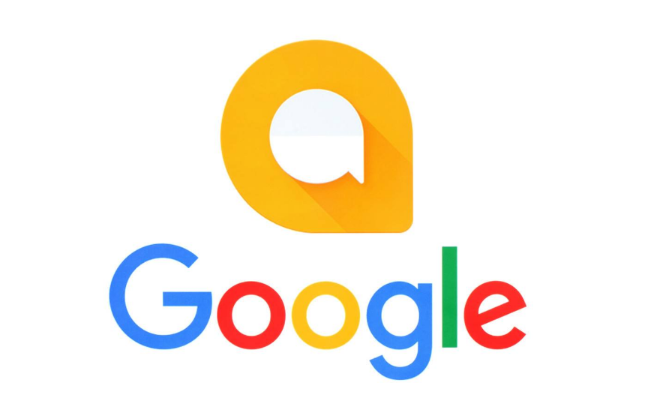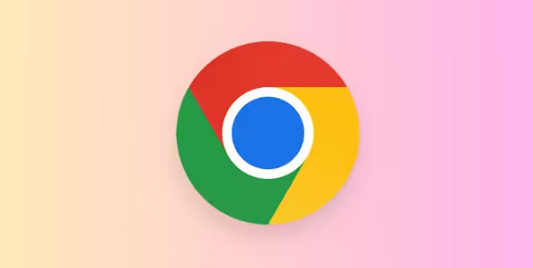谷歌浏览器如何移除底部提示广告模块
时间:2025-07-23
来源:谷歌Chrome官网
详情介绍

一、通过浏览器设置关闭通知类广告
1. 进入设置页面:打开谷歌浏览器,点击右上角的三个点图标(菜单按钮),选择“设置”。
2. 找到隐私和安全设置:在设置页面中,向下滚动找到“隐私和安全”部分。
3. 点击网站设置:在“隐私和安全”选项下,点击“网站设置”。
4. 选择通知选项:在“网站设置”页面中,找到并点击“通知”。
5. 管理网站通知权限:在“通知”设置页面,会显示所有已申请通知权限的网站列表。找到显示底部提示广告的网站,点击该网站右侧的三个点图标,选择“禁止”,即可阻止该网站发送通知广告。若希望全部网站都禁止发送通知,可在顶部将“网站可以请求发送通知”或“网站可以发送通知”的选项关闭。
二、使用广告拦截插件
1. 访问应用商店:打开谷歌浏览器,在地址栏输入[Chrome网上应用店](https://chrome.google.com/webstore/category/extensions),然后按回车键进入。
2. 搜索广告拦截插件:在应用商店的搜索框中输入“广告拦截”等关键词,会出现多个相关的插件,如Adblock Plus、uBlock Origin等,这些都是比较常用且有效的广告拦截插件。
3. 安装插件:点击选择的插件,如Adblock Plus,然后点击“添加到Chrome”按钮,在弹出的确认对话框中点击“添加扩展程序”,插件会自动下载并安装到浏览器中。
4. 配置插件:安装完成后,一般会在浏览器右上角出现插件的图标。点击该图标,可进行一些基本的配置,如选择过滤规则的更新频率、是否允许某些网站显示广告等。通常情况下,默认设置即可满足大部分用户的需求,能够有效拦截底部提示广告以及其他各种形式的广告。
继续阅读